Cara Mengintegrasikan Font Awesome di WordPress – Font Awesome, seperti namanya, adalah font yang berbentuk sebagai icon vector, bisa Anda gunakan untuk mempercantik tampilan website Anda, dalam hal ini WordPress.
Butuh VPN gratis kualitas premium? Dengan Moove VPN, semua konten di internet bisa diakses tanpa batas!
Jika Anda pengguna WordPress (self-hosted bukan WordPress.com), ada dua cara yang bisa Anda terapkan untuk mengintegrasikan Font Awesome di WordPress.
Dua cara tersebut tak lain adalah menggunakan plugin atau manual dengan menerapkan beberapa baris code di file functions.php theme WordPress yang Anda gunakan.
Tetapi, jika Anda belum begitu familiar dengan Font Awesome, mari kita mengenalnya lebih dalam.
Apa itu Font Awesome?
Seperti yang telah disebutkan di atas, Font Awesome adalah font yang berfungsi sebagai icon vector dengan beragam bentuk dan kegunaan. Font Awesome sangat ringan dan mudah untuk digunakan. Setiap icon yang Anda gunakan nantinya terdapat code CSS di dalamnya, sehingga Anda hanya tinggal mengcopy code tersebut ke bagian-bagian tertentu di theme Anda.
Font Awesome adalah hasil kreasi di balik tim Bootstrap, sebuah departemen framework milik Twitter, yang mengatakan bahwa setiap icon vector yang terdapat di dalam Font Awesome bisa Anda gunakan untuk berbagai kegunaan yang berkaian dengan tampilan atau desain. Mereka juga mengatakan bahwa Font Awesome sangat mudah dikustomisasi dengan bantuan code CSS.
Apa Kegunaan Font Awesome?
Font Awesome sangat bermanfaat untuk mempercantik tampilan di blog WordPress Anda. Icon vector yang terdapat di dalamnya bisa Anda manfaatkan untuk icon di menu navigasi blog Anda, bisa juga menjadi icon media sosial jika Anda membuatnya sendiri dengan bantuan kode, dan sebagainya. Penggunaan icon tersebut gratis.
Bagaimana Cara Mengintegrasikan Font Awesome di WordPress?
Sampai di sini, saya asumsikan Anda mulai tertarik untuk mengintegrasikan Font Awesome di blog Anda. Seperti saya janjikan, ada dua cara yang bisa Anda gunakan. Cara pertama adalah cara manual, sebagai berikut:
1. Manual
Cara ini sangat mudah dilakukan. Anda hanya perlu mengcopy-paste barisan code di bawah ini ke dalam file functions.php theme WordPress yang Anda gunakan. Ada baiknya Anda membuat WordPress child theme terlebih dahulu atau melakukan backup pada theme Anda untuk menghindari kerusakan yang mungkin terjadi manakala Anda gagal menempatkan code berikut:
add_action( 'wp_enqueue_scripts', 'sberpikir_enqueue_awesome' ); /** * Register and load font awesome CSS files using a CDN. * * @link https://www.seniberpikir.com/mengintegrasikan-font-awesome-di-wordpress/ * @author Walter Pinem */ function sberpikir_enqueue_awesome() { wp_enqueue_style( 'sberpikir-font-awesome', '//maxcdn.bootstrapcdn.com/font-awesome/4.7.0/css/font-awesome.min.csss', array(), '4.7.0' ); }
Copy-paste code di atas ke dalam functions.php tepat sebelum closing tag “?>” lalu klik Save Changes.
2. Menggunakan Plugin
Jika Anda tidak ingin ‘kotor-kotoran’ dengan code di atas, maka rekomendasi saya untuk Anda adalah mengintegrasikan Font Awesome di WordPress menggunakan plugin.
Ada relatif banyak plugin yang bisa Anda gunakan, namun saya rekomendasikan menggunakan tiga plugin berikut ini:
– Font Awesome 4 Menu: Plugin ini relatif ringan dan juga bisa langsung digunakan untuk menempatkan icon di navigasi menu blog Anda seperti yang bisa Anda lihat di blog ini.
– Better Font Awesome: Plugin ini kompatibel dengan plugin lainnya dan terdapat built-in shortcode di dalamnya, jadi Anda bisa menggunakan shortcode untuk mengintegrasikan Font Awesome di WordPress.
Namun saya pribadi lebih merekomendasikan Anda untuk menggunakan cara pertama. Anda tidak harus menginstall plugin untuk menggunakannya karena plugin bisa membuat blog Anda menjadi lebih lambat. Akhir kata, selamat mencoba.























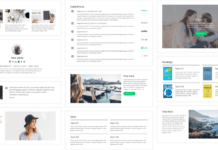
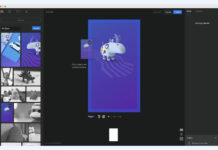
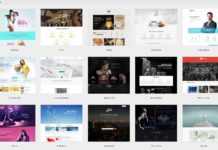






setelah pasang yg nomor 1 kenapa blog saya menjadi internal 500 error http gan?
500 Internal Server Error itu masalah pada server website-nya, bukan masalah code.
Lebih enak sih memang pake plugin, anti ribet.
Tadi langsung coba sudah bisa
#salamblogger dari #ruangmahasiswa